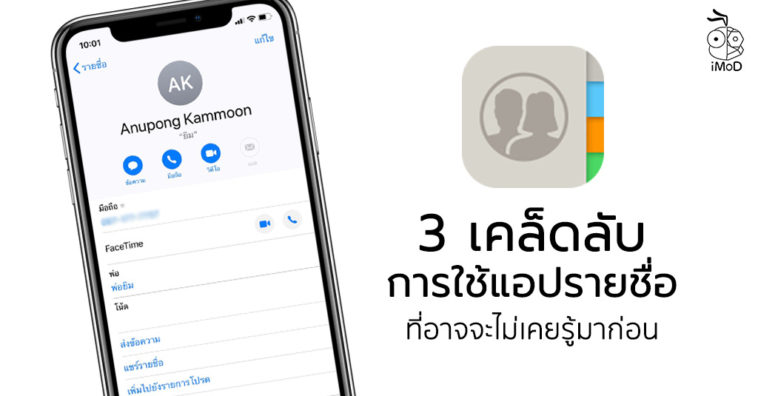แอปรายชื่อ (Contacts) เป็นแอปที่ทุกคนต้องใช้กันอยู่แล้ว แต่สำหรับคนที่ต้องติดต่อธุรกิจหรือติดต่อประสานงานต่างๆ ก็ต้องมีการบันทึกชื่อและนามสกุลของผู้ติดต่ออย่างเป็นทางการ และวันนี้เราจะมาชม 3 เคล็ดลับในแอปรายชื่อ (Contacts) ที่คุณอาจจะไม่เคยรู้มาก่อน
3 เคล็ดลับในแอปรายชื่อ (Contacts) ที่คุณอาจจะไม่เคยรู้มาก่อน
1. การเพิ่มและแสดงชื่อเล่น
การเพิ่มชื่อเล่นมีประโยชน์มากสำหรับคนที่มีชื่อผู้ติดต่อซ้ำกัน อย่างบางคนบันทึกแค่ชื่อจริง โดยที่ไม่ได้บันทึกนามสกุล ก็สามารถใช้ชื่อเล่นเป็นการแยกชื่อบุคคลได้ เวลาที่เราจะส่งข้อความหรือโทรก็สามารถเช็คได้จากชื่อเล่นว่าเราติดต่อถูกคนหรือไม่
วิธีเพิ่มชื่อเล่น
ไปที่แอปรายชื่อ (Contacts) > แตะรายชื่อที่ต้องการเพิ่มชื่อเช่น > แตะแก้ไข (Edit) > เลื่อนลงมาด้านล่าง แล้วแตะ เพิ่มช่อง (Add Field)
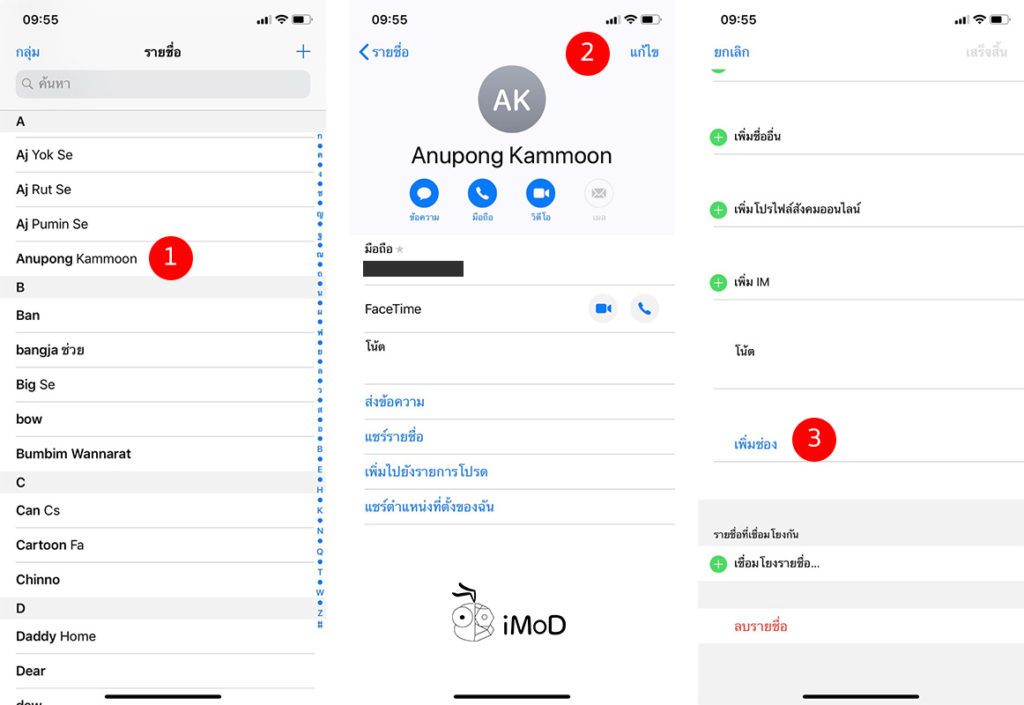
แตะเลือก ชื่อเล่น (Nickname) > เลื่อนขึ้นด้านบนในส่วนชื่อ ให้แตะช่อง ชื่อเล่น > พิมพ์ชื่อเล่นของผู้ติดต่อ และแตะเสร็จสิ้น (Done)
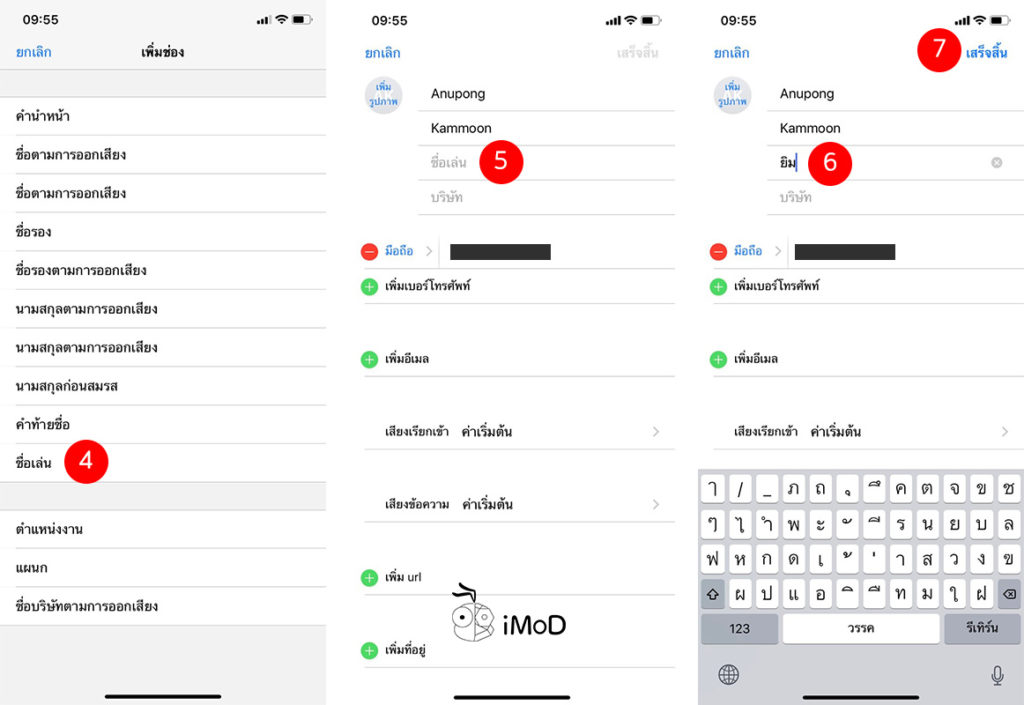
หลังจากทีเราเพิ่มชื่อเล่นเรียบร้อยแล้ว ก็สามารถตั้งค่าให้แสดงชื่อเล่นแทนชื่อจริงได้เวลาที่จะส่งข้อความ
วิธีตั้งค่าแสดงชื่อเล่น
ไปที่การตั้งค่า (Settings) > รายชื่อ (Contacts) > ชื่อย่อ (Short Name) > แตะเปิด ต้องการใช้ชื่อเล่น (Prefer Nicknames)
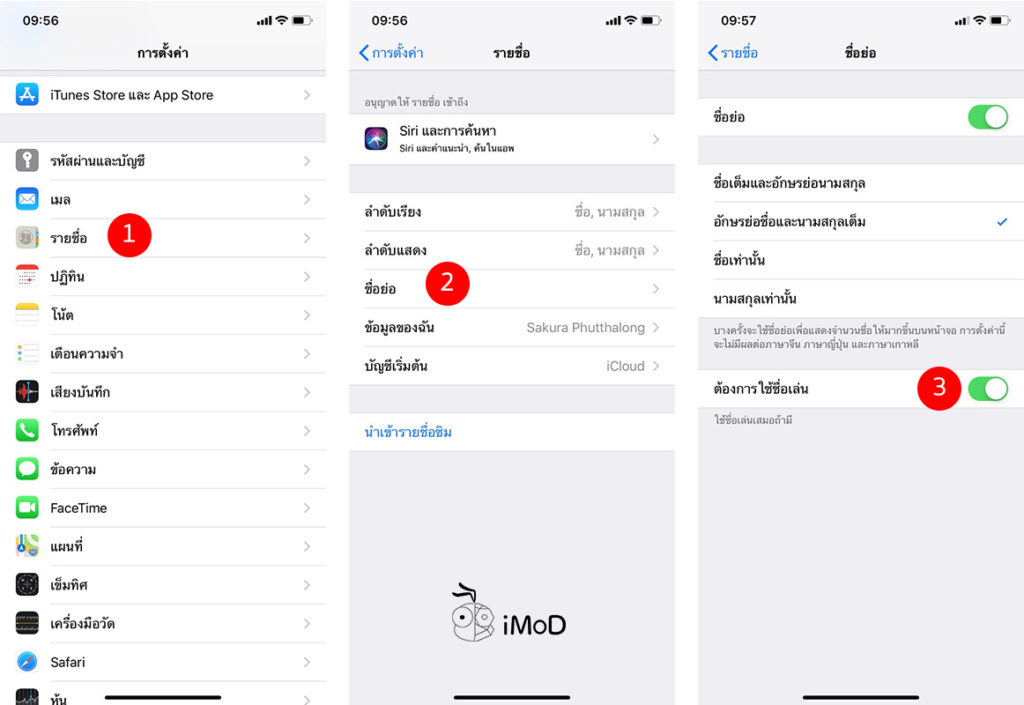
ถ้าเราเปิดดูรายชื่อของผู้ติดต่อ ชื่อเล่นก็จะแสดงด้านล่างชื่อจริง และถ้าเราเปิดต้องการใช้ชื่อเล่น เวลาส่งข้อความชื่อเล่นก็จะแสดงแทนชื่อจริง
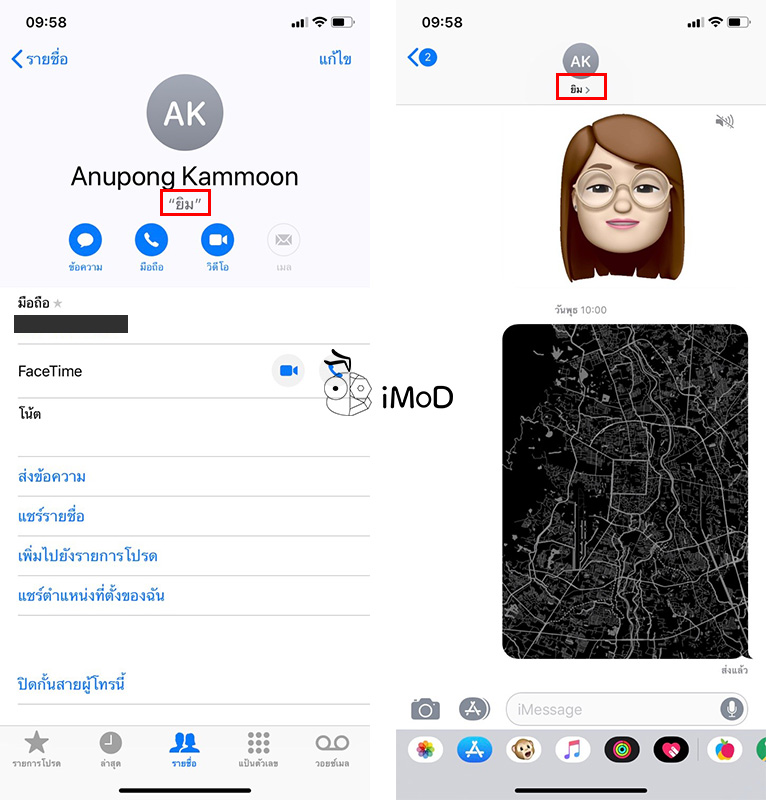
2. ตั้งค่าการแสดงชื่อย่อ
สำหรับใครที่อยากให้รายชื่อแสดงชื่อจริง ชื่อกลาง หรือนามสกุลแบบย่อ เพื่อให้การแสดงผลไม่ตัดข้อความสำหรับคนที่มีชื่อยาวๆ สามารถปรับตั้งค่าได้ดังนี้
ไปที่ การตั้งค่า (Settings) > รายชื่อ (Contacts) > ชื่อย่อ (Short Name) > เปิด ชื่อย่อ (Short Name) จากนั้นก็เลือกว่าจะย่อชื่อหรือนามสกุล หรือให้แสดงเฉพาะชื่อหรือนามสกุลก็ได้
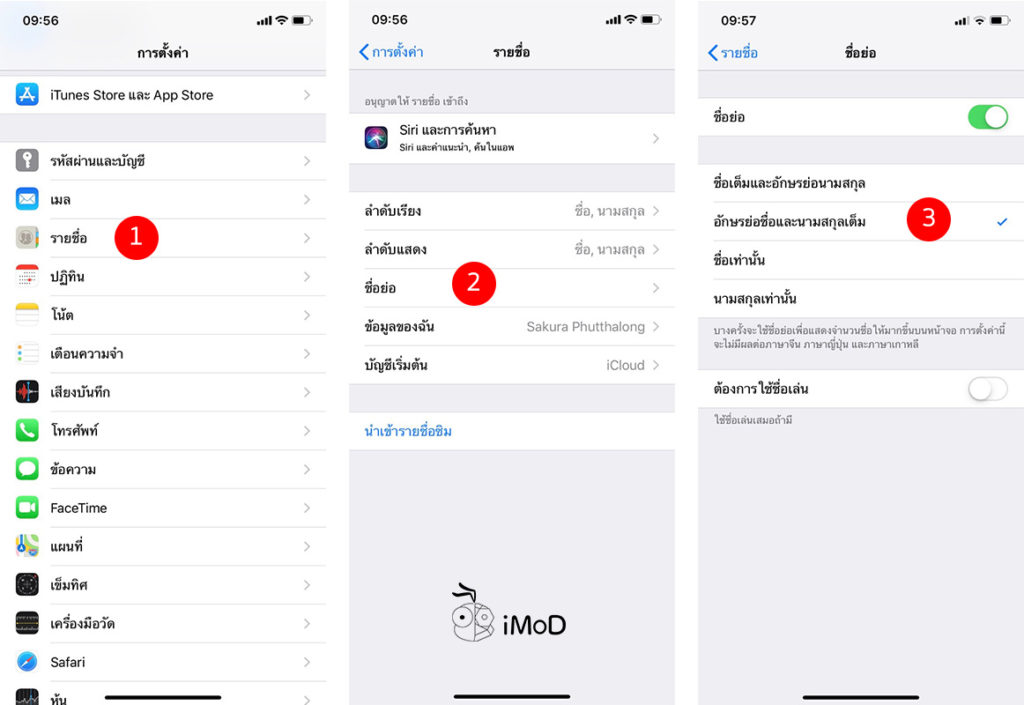
ดังตัวอย่าง เลือกแสดงผลแบบอักษรย่อชื่อและนามสกุลเต็ม ชื่อก็จะถูกย่อเหลือเพียงอักษรตัวแรก และแสดงนามสกุลแบบเต็ม
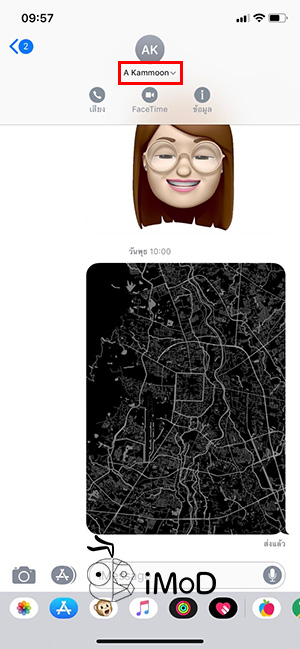
3. เพิ่มรายชื่อที่เกี่ยวข้อง
ในแอปรายชื่อเรายังสามารถเพิ่มรายชื่อที่มีความสัมพันธ์กันได้ เพื่อให้การติดต่อกรณีฉุกเฉินทำได้ง่ายขึ้น เช่น เพิ่มชื่อพ่อ แม่ ลูก หรือผู้จัดการ ที่มีความสัมพันธ์กับรายชื่อ เวลาที่ติดต่อผู้ติดต่อหลักไม่ได้ ก็สามารถติดต่อบุคคลที่เกี่ยวข้องได้อย่างรวดเร็วด้วยการสั่ง Siri หรือคัดลอกรายชื่อเพื่อค้นหา
ไปที่แอปรายชื่อ (Contacts) > เลือกรายชื่อ > แตะแก้ไข (Edit) > เลื่อนลงมาด้านล่างและแตะ เพิ่มชื่ออื่น (add related name) > เลือกความสัมพันธ์ เช่น พ่อ แม่ คู่สมรส เป็นต้น
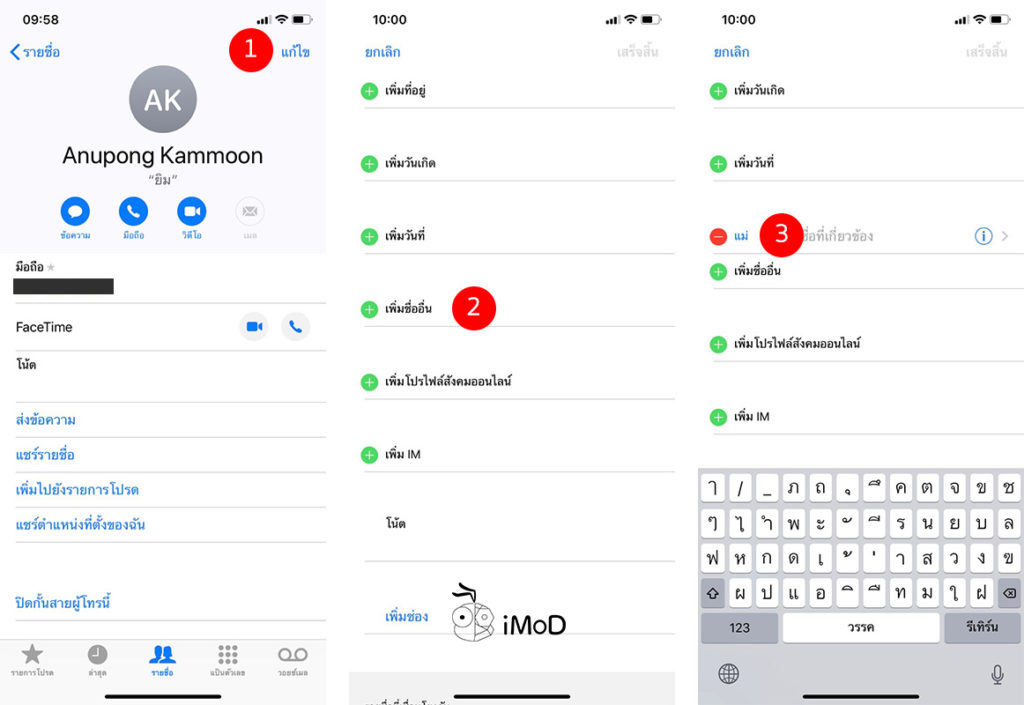
แตะเลือกรายชื่อที่เกี่ยวข้อ > แตะเสร็จสิ้น > รายชื่อที่เกี่ยวข้องก็จะแสดงในการ์ดรายชื่อของผู้ติดต่อ เราสามารถตัดลอกไปค้นหาในรายชื่อ เพื่อติดต่อได้ หรือจะสั่ง Siri ให้ติดต่อก็ได้
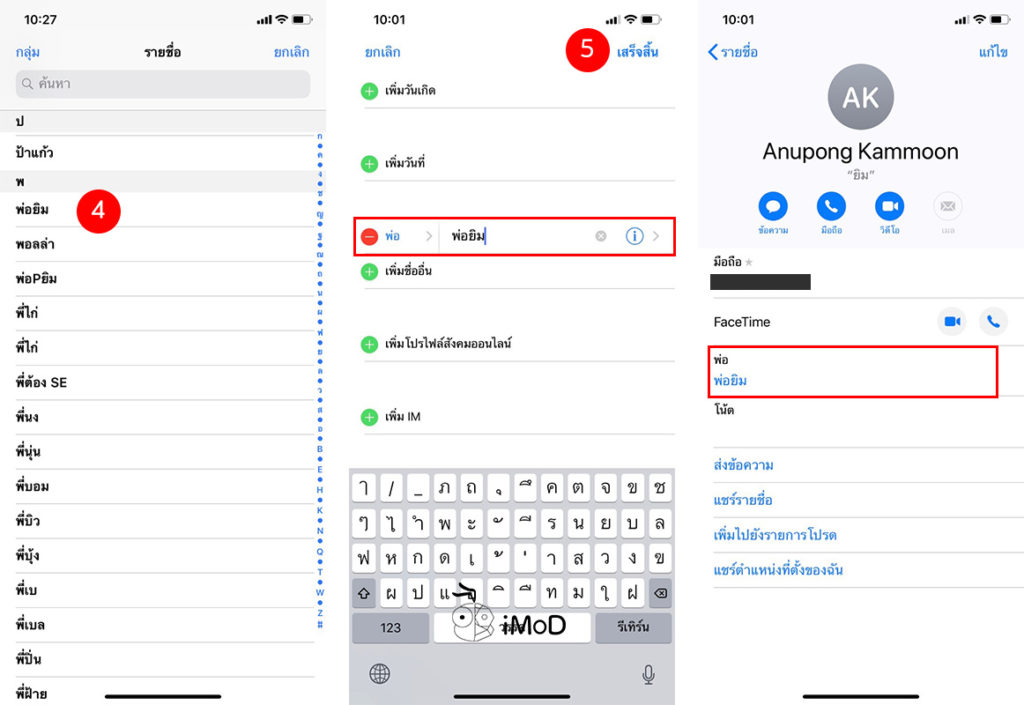
และนี่ก็เป็นเคล็ดลับการใช้รายชื่อ (Contacts) ที่คุณอาจจะไม่เคยรู้มาก่อน ซึ่งอาจจะมีประโยชน์สำหรับคนที่ต้องติดต่อประสานงานอยู่เป็นประจำ ฟีเจอร์เหล่านี้ก็จะช่วยให้คุณสามารถติดต่อได้สะดวกมากขึ้น ลองนำไปทำกันดูนะคะ
สำหรับใครที่อยากจะเป็นเจ้าของ iPhone ที่มีเคล็ดลับอำนวยความสะดวกในการใช้งานมากมาย ไม่ว่าจะเป็น iPhone 6S, iPhone 7, iPhone 8, iPhone X, iPhone XS, iPhone XS Max หรือ iPhone XR ก็สามารถเลือกซื้อและทดลองเล่นเครื่องจริงได้ที่ Studio 7 ทุกสาขาใกล้บ้านคุณ พร้อมกับโปรโมชันพิเศษอีกมากมาย
ขอบคุณ idropnews